Ядро Linux - это фундамент, на котором работают все дистрибутивы Linux. Это программное обеспечение с открытым исходным кодом - любой может декомпилировать, изучить и изменить код.

Как обновить ядро Linux в CentOS 7
Обновленные версии ядра могут повысить безопасность, добавить функциональность и повысить скорость работы операционной системы.
Это руководство расскажет вам, как обновить ядро Linux на CentOS 7.

Шаги по обновлению версии ядра CentOS
Менеджер пакетов yum позволяет обновлять ядро. Однако CentOS не предлагает последнюю версию ядра в официальном репозитории.
Чтобы обновить ядро в CentOS, вам необходимо установить сторонний репозиторий под названием ElRepo. ElRepo предлагает последнюю версию ядра, доступную на kernel.org.
Официальные выпуски тестируются, чтобы убедиться, что они работают правильно и не дестабилизируют работу приложений и функций ОС. Есть два типа версий ядра Linux:
- Стабильный выпуск ядра с долгосрочной поддержкой (Stable long-term supported kernel release) - обновляется реже, но поддерживается дольше.
- Основной выпуск ядра (Mainline kernel release) - более короткий срок поддержки, но более частые обновления.
Шаг 1. Проверьте текущую версию ядра.
Чтобы проверить текущую версию ядра в CentOS, откройте интерфейс командной строки и введите следующую команду:
uname -msr
Система должна вернуться с записью, которая выглядит следующим образом:
Output Linux 3.10.0-862.el7.x86-64 x86-64
В выходных данных указывается, какая версия ядра используется в настоящее время и на какой архитектуре оно основано.
Шаг 2. Обновите репозитории CentOS
Перед обновлением ядра все пакеты должны быть обновлены до последней версии.
Чтобы обновить репозитории программного обеспечения CentOS, используйте команду:
sudo yum -y update
Ваш репозиторий программного обеспечения обновлен. Это гарантирует, что у вас будет доступ к последней версии ядра.
Примечание. Параметр -y указывает системе отвечать «да» на любые всплывающие подсказки.
Шаг 3. Включите репозиторий ELRepo
Чтобы установить новую версию ядра, необходимо включить новый репозиторий (репозиторий ELRepo).
В окне терминала введите:
sudo rpm --import https://www.elrepo.org/RPM-GPG-KEY-elrepo.org
Предыдущая команда устанавливает ключ GPG для репозитория ELRepo. Это важно - CentOS не позволит установить неподписанный программный пакет. Ключ GPG обеспечивает цифровую подпись для проверки подлинности программного обеспечения.
Затем установите репозиторий ELRepo, выполнив следующую команду:
sudo rpm -Uvh https://www.elrepo.org/elrepo-release-7.0-3.el7.elrepo.noarch.rpm
Подождите, пока система завершит выполнение операции.
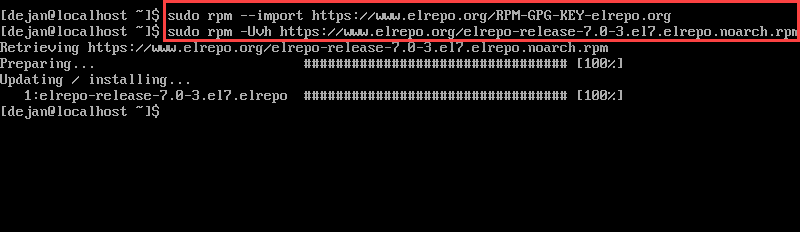
Шаг 4: Список доступных ядер
Чтобы вывести список доступных ядер, введите:
yum list available --disablerepo='*' --enablerepo=elrepo-kernel
Система должна вернуть список доступных модулей. Обратите внимание на строку в списке, в которой написано kernel-lt, что означает стабильный выпуск с долгосрочной поддержкой, или kernel-ml, который указывает на основной выпуск с более коротким сроком поддержки, но с более частыми обновлениями.
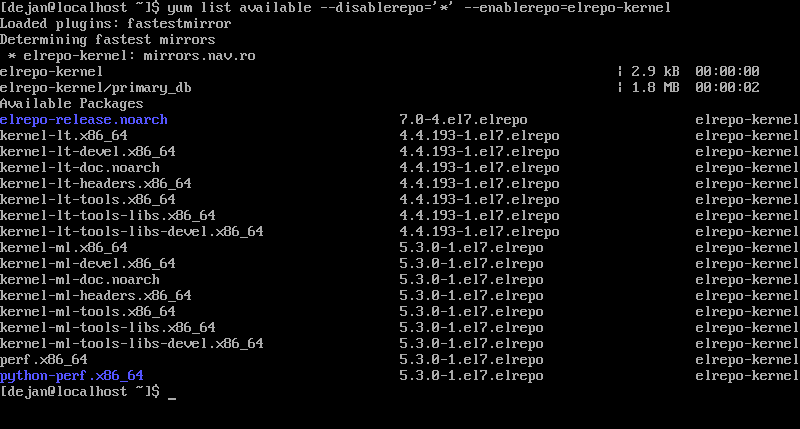
Затем посмотрите на правый столбец и обратите внимание на ряд букв и цифр (который выглядит примерно как «4.4.113-1.e17.elrepo»). Это версия ядра.
Используйте эти две части информации, чтобы решить, какую версию ядра вы хотите установить. Как видите, ядро Linux 5 - это последний основной выпуск.
Шаг 5: Установите новую версию ядра CentOS
Чтобы установить последнее основное ядро:
sudo yum --enablerepo=elrepo-kernel install kernel-ml

Чтобы установить последнее ядро долгосрочной поддержки:
sudo yum --enablerepo=elrepo-kernel install kernel-lt
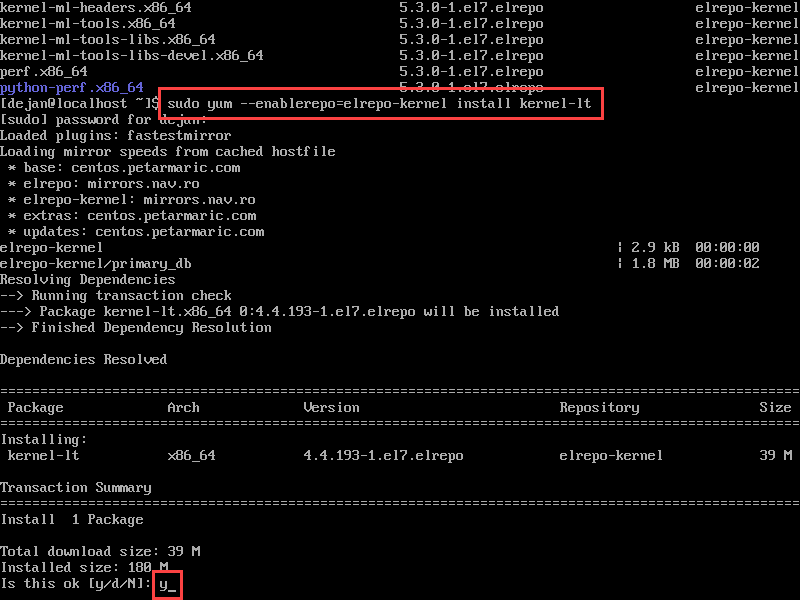
Система должна загрузить программное обеспечение, а затем предложить вам подтвердить, что установка подходит - введите y и нажмите Enter.
Подождите, пока процесс завершится.
Шаг 6: перезагрузите и выберите новое ядро
Перезагрузите систему, выполнив команду:
reboot
Вам будет представлен GRUB или меню загрузки.
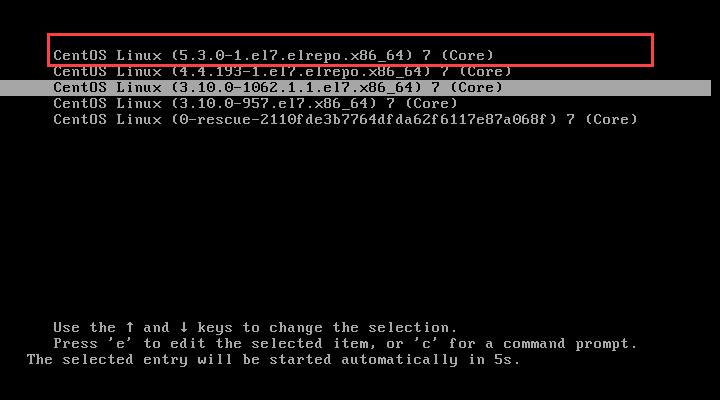
С помощью клавиш со стрелками выберите только что установленное ядро ??Linux, затем нажмите Enter. Ваша операционная система должна нормально загрузиться.
Шаг 7. Проверьте работоспособность
Найдите минутку, чтобы проверить функциональность вашей системы CentOS. Все ли у вас программное обеспечение запускается правильно и без ошибок? Все ли ваши сетевые функции работают правильно?
Протестируйте новое ядро ??так, чтобы все ошибки были вовремя обнаружены и исправлены. Или, если нет никаких исправлений, вы можете вернуться к старому ядру.
Шаг 8: Установите версию ядра по умолчанию
Убедившись, что новое ядро ??совместимо и работает правильно, вы захотите отредактировать загрузочную утилиту GRUB так, чтобы по умолчанию она загружала ваше новое ядро.
Перейдите в /etc/default/ и откройте файл grub в текстовом редакторе. Или введите в терминал следующее:
sudo vim /etc/default/grub
После открытия файла найдите строку с надписью GRUB_DEFAULT=X и измените ее на GRUB_DEFAULT=0. Эта строка проинструктирует загрузчик по умолчанию использовать первое ядро ??в списке, которое является последним.
Сохраните файл, а затем введите следующую команду в терминале, чтобы воссоздать конфигурацию ядра:
sudo grub2-mkconfig -o /boot/grub2/grub.cfg
Перезагрузитесь еще раз:
reboot
Убедитесь, что загрузчик настроен на загрузку последней версии ядра по умолчанию.
Итог
Готово! Мы обновили ядро CentOS до последней стабильной версии с помощью ELRepo.
Получите бесплатные уроки на наших курсах
- RabbitMQ для разработчиков и DevOps
- DevOps с нуля
- Этичный хакинг
- 1С-разработчик с нуля
- MongoDB для разработчиков и DevOps



